Инструкция по подключению usb HDD\SSD\flash к роутеру MikroTik. Также будет рассмотрен процесс создания сетевой папки SAMBA, создания пользователей и прав доступа. И в завершении сетевая папка будет подключена на Windows ПК и будет сделан замер скорости чтения\записи:
- Подключение usb HDD\SSD\flash к роутеру;
- Настройка MikroTik SMB;
- Подключение сетевой папки Windows;
- Тест скорости SAMBA.
Подключение usb HDD\SSD\flash диска к роутеру MikroTik
В состав тестового стенда будут входить элементы:
- MikroTik hAP ac lite tower;
- Usb SSD 60Гб.
Проверка подключения HDD\SSD\flash
Настройка находится System→Resources→Usb
Если в списке Usb устройств не отображается HDD\SSD\flash, можно попытаться перезагрузить Usb порт.
Настройка находится System→Routerboard→Usb Power Reset
/system routerboard usb power-reset duration=5s
Форматирование и инициализация HDD\SSD\flash
Настройка находится System→Disks
Файловая система FAT32 будет иметь ограничение на размер файла равный 4Гб. Чтобы не упираться в это ограничение будет использоваться файловая система EXT3.
После успешного форматирования, список Disk list будет иметь вид:
Настройка MikroTik SAMBA(SMB сервер)
Samba — пакет программ, которые позволяют обращаться к сетевым дискам и принтерам на различных операционных системах по протоколу SMB/CIFS.
Настройка SMB
Настройка находится IP→SMB
/ip smb set allow-guests=no domain=MikroTik-Config.ukr enabled=yes interfaces=Bridge-LAN
allow-guests=no отключить гостевой доступ;
interfaces=Bridge-LAN сетевые ресурсы будут доступны только в локальном размещении(интерфейс Bridge-LAN)
Добавление пользователя для доступа к сетевой папке
Настройка находится IP→SMB→Users
/ip smb users add name=mt-user-1 password=1qaz@WSX read-only=no
Создание сетевой папки SAMBA
Настройка находится IP→SMB→Shares
/ip smb shares set [ find default=yes ] disabled=yes add directory=disk1/Share max-sessions=100 name=Share
И вновь созданная папка будет доступна в общем списке(Files):
Подключение сетевой папки MikroTik SMB на Windows ПК
Все действия будут производить со стороны ПК c ОС Windows.
Подключение к сетевой папке
SAMBA авторизация
Попытка записать файл
Проверка скорости чтения\записи MikroTik SAMBA
При тестировании будет использоваться один файл, размер которого чуть менее 2Гб.
Проверка скорости записи
Отображение файла в MikroTik SAMBA
Проверка скорости чтения



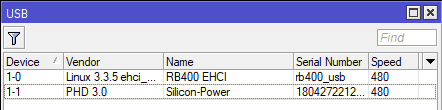
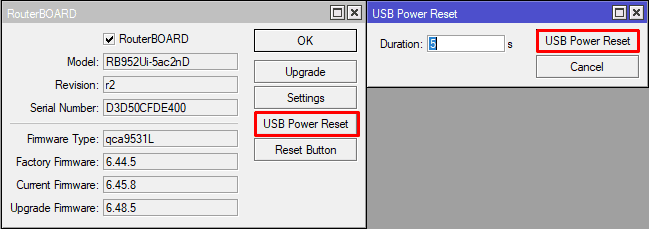
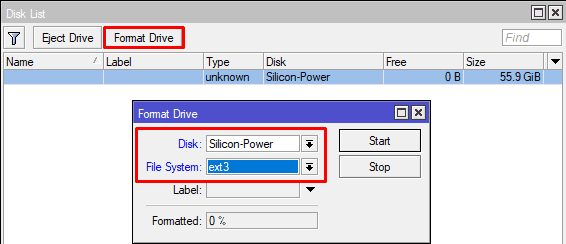

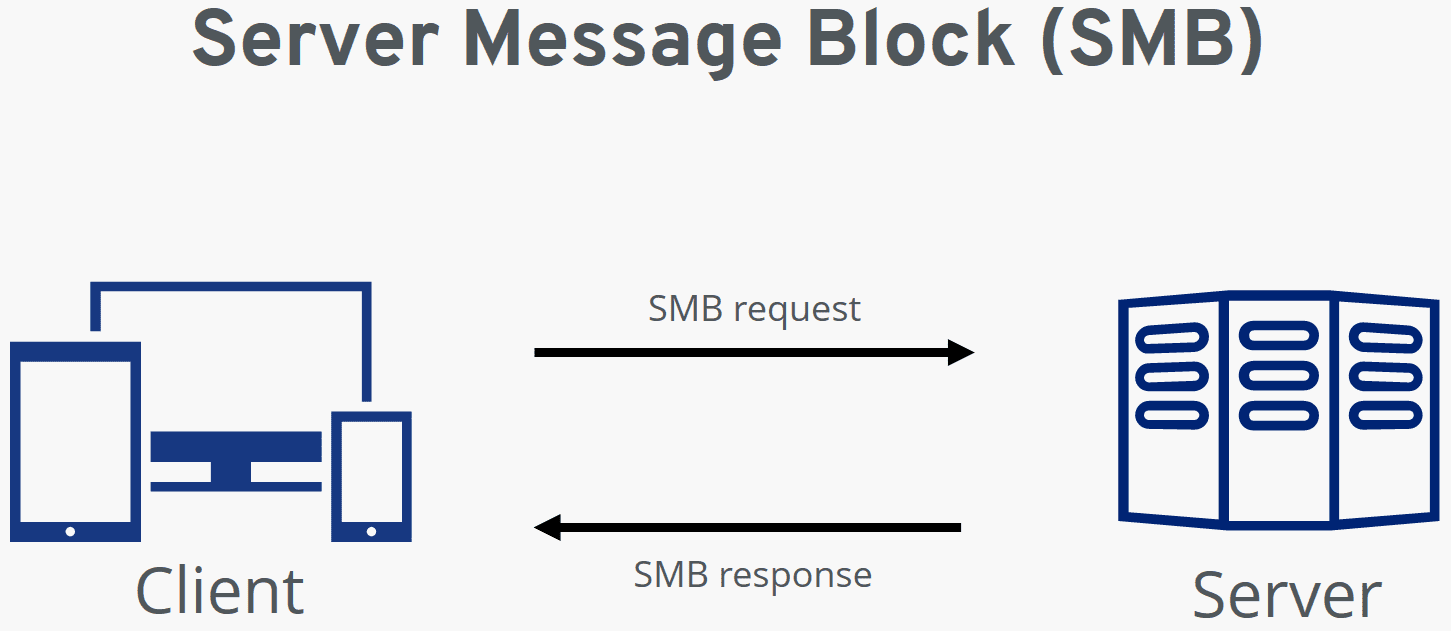
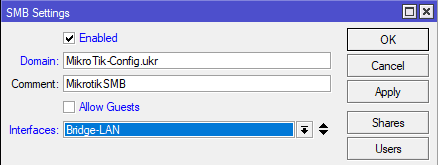
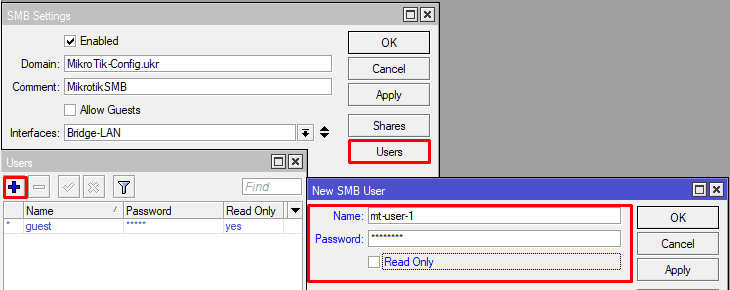
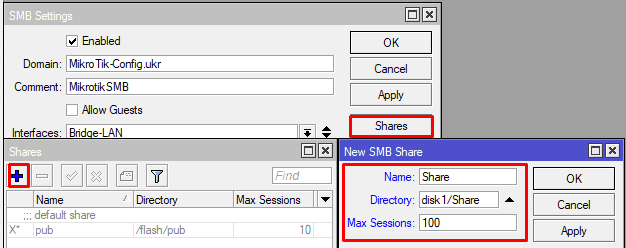
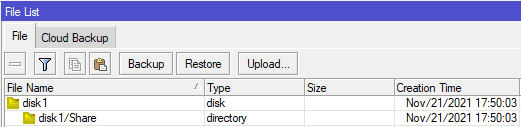
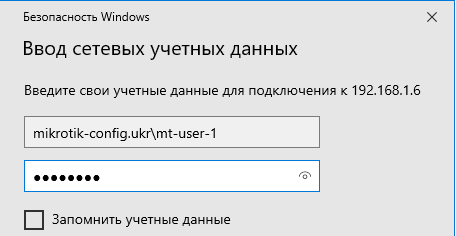

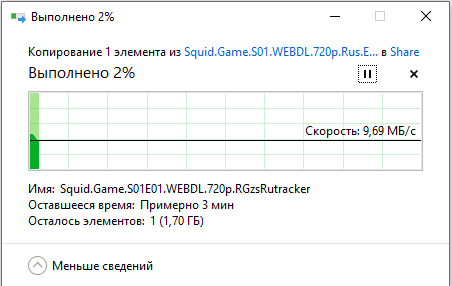
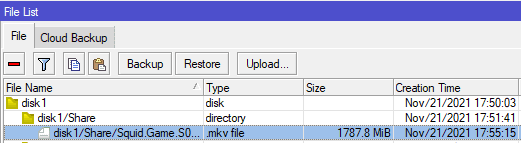
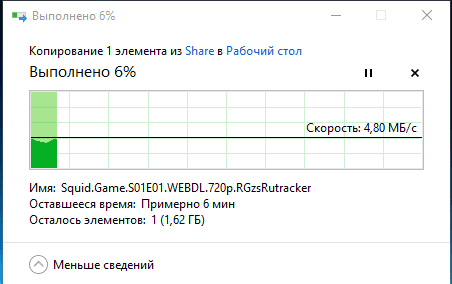
ЖД WD3200AAJS установлен в док-станции Maiwo K308P. При подключении к ПК с Win10 система его видит (как с кабелем USB 2.0, та к и с USB 3.2). При подключении к Mikrotik RB952Ui-5ac2nD (любым кабелем) WinBox (v6.45.8) System→Resources→Usb диск виден (Device 1-1, Vendor, Name и т.д. — все есть). Но System→Disks окно «Disk List» пустое. Перезагрузка USB порта не помогает. В чем может быть проблема? Добавлю: 1 — все те же процедуры с флешкой 64 Гб прошли легко в соответствии с Вашей инструкцией, и 2 — питание док-станции внешнее.
Через некоторое время (обнаружил через 6 часов) диск стал виден в окне «Disks». Проблема исчезла сама. Причина непонятна
А теперь понять бы, почему не открываются файлы, а открывается браузер)
При каком действии?
День добрый, подключил к Микротику hAP ac³ Samsung Fit 256 GB флешка
Форматировал через роутер, всё отлично видит 256 ГБ (237.1 GiB доступно)
Иду в Share чтоб поделится диском, а там любая папка 128 Мб
Кидаю файлы — они не грузятся потому что нет места. Как указать объем который я желаю разделить?
Делаю в SMB подвязку к disk1 как и указано в disk list, но ничего не меняется.
Помогите, пожалуйста, решить проблему.